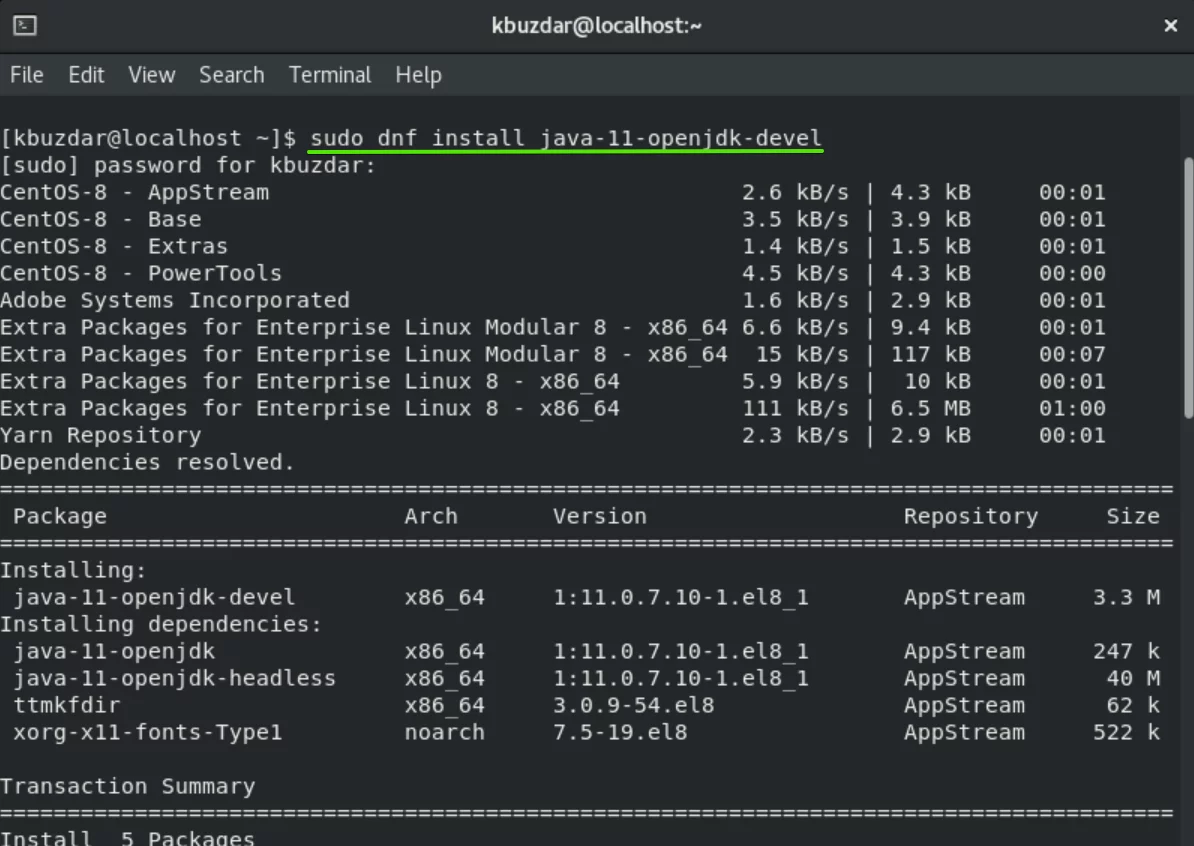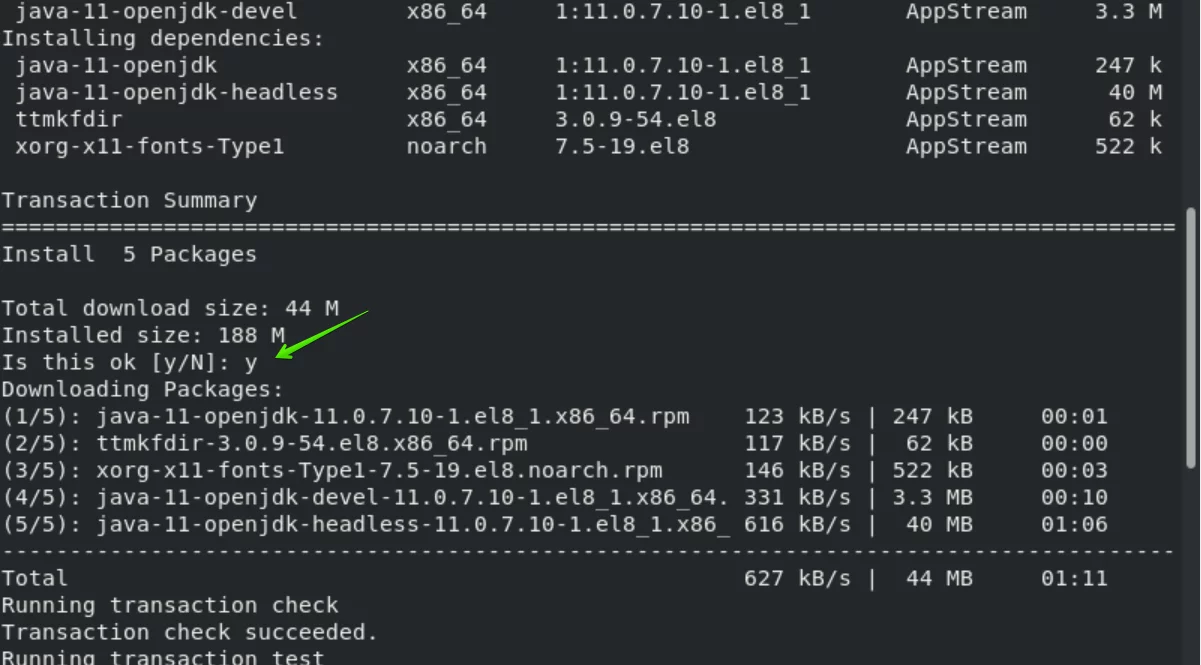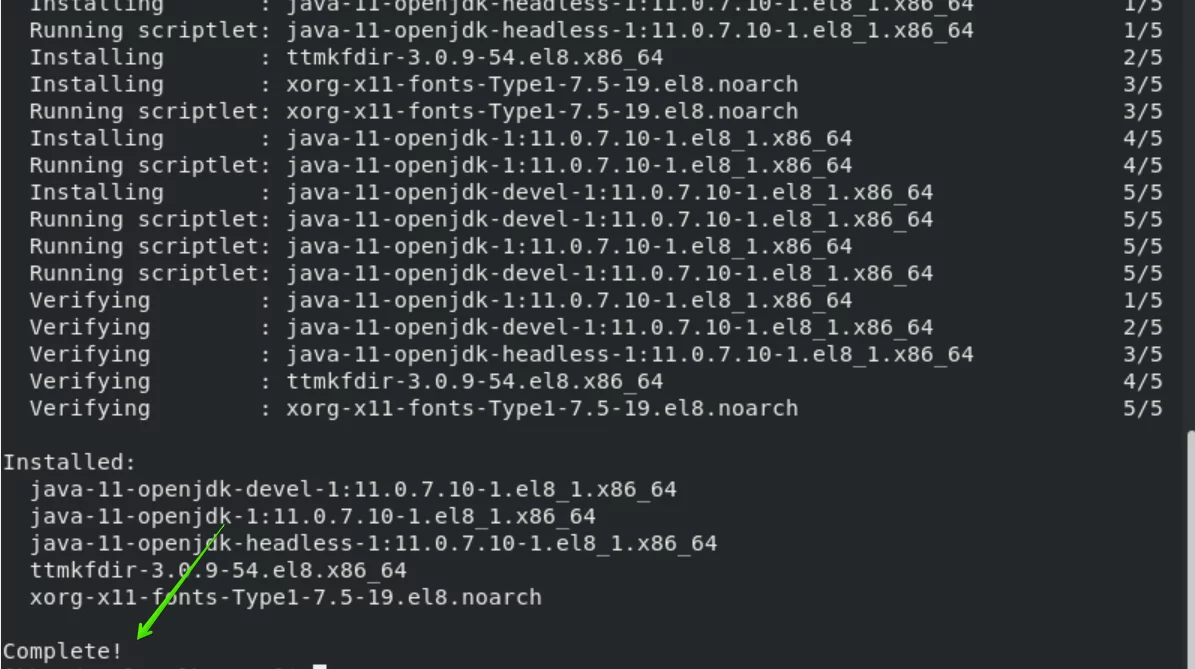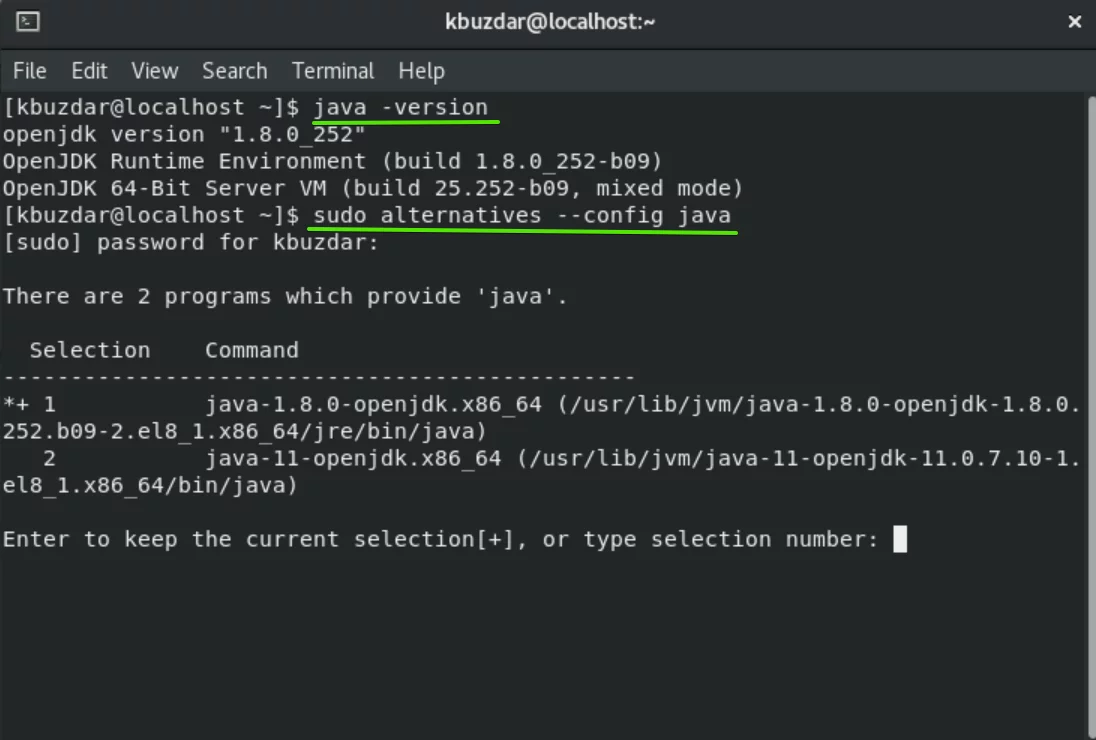如何在 CentOS 8 上安装多个 Java 版本
Java 是使用最广泛的高级编程语言之一,最初由 Sun Microsystems 开发。它用于创建可以在单个计算机系统或分布式服务器环境中运行的完整应用程序或系统。此外,Java 还用于创建作为网页一部分的小型应用程序或小程序。
Java 有两种不同的实现:OpenJDK 和 Java Oracle。两者大致相同,没有区别,只是 Java Oracle 提供了附加功能。 OpenJDK是一个开源的Java实现平台。 Java Oracle 需要获得许可,这意味着它只能用于非商业目的,例如供个人使用和开发。
在本文中,我们将学习如何在 CentOS 8 上安装各种 Java 实现。
在 CentOS 8 上安装 Java
要安装 java,您需要在系统上安装 Java 的两种不同实现。执行以下步骤在 CentOS 8 上安装 Java:
- 首先,您需要以管理员或 root 用户身份登录系统。
- 使用快捷方式“Ctrl+Alt+t”打开终端。
安装 OpenJDK 11
最佳实践是安装最新 Java 版本的 JDK 11。一些基于 java 的应用程序可能需要 java 特定版本,因此在这种情况下,您需要先阅读应用程序文档。
您将运行以下命令在 CentOS 8 系统上安装 openJDK11:
sudo dnf install java-11-openjdk-devel安装过程中,终端上会显示用户确认提示。您将按“y”并按“Enter”以允许在系统上安装 Java 软件包。
您将看到终端上 OpenJDK 11 安装已显示“完成”状态。
检查Java版本
安装完成后,现在您可以通过显示已安装的java版本来验证java安装。为此,您需要如下命令:
java -version至此,Java 已成功安装在您的 CentOS 8 系统上。
您还可以在 CentOS 8 上安装无头版本的 java,该版本支持应用程序执行过程所需的最少 java 运行时,而无需使用 GUI,这意味着无需鼠标、键盘和显示系统支持。无头版本更适合服务器应用程序。
您需要键入以下命令才能在系统上仅安装无头 OpenJDK 11 版本:
sudo dnf install java-11-openjdk-headless如果您的 CentOS 8 上已安装上述类型,则无头软件包将作为依赖项安装。
安装 OpenJDK 8
同样,您可以在系统上安装 OpenJDK 8。 CentOS 8 的默认存储库包含 Java LTS 的两个主要最新版本:Java 8 和 11。OpenJDK 8 也是常用的版本。要安装 Java 8,您需要执行以下命令:
sudo dnf install java-1.8.0-openjdk-devel完成Java 8的安装后,现在可以通过检查版本信息来验证,如下所示:
java -version您还可以安装 Java 8 的无头版本。
设置Java默认版本
如果您的 CentOS 8 上安装了多个 Java 版本,在这种情况下,您可以使用默认版本的 Java。这意味着当您在终端上键入 java 时,将使用默认版本,如下所示:
java -version如果您想使用新的替代方案更改上述版本,您将使用以下命令:
sudo alternatives --config java运行上述命令后,终端上将显示已安装的java版本列表。现在,您将选择要设置为默认值的号码。
结论
在本文中,您了解了如何在 CentOS 8 上安装不同版本的 Java。此外,您还将了解如何在系统上安装多个版本时设置默认 Java 版本。接下来可以进一步探索java的路径设置。我希望您喜欢这篇文章。